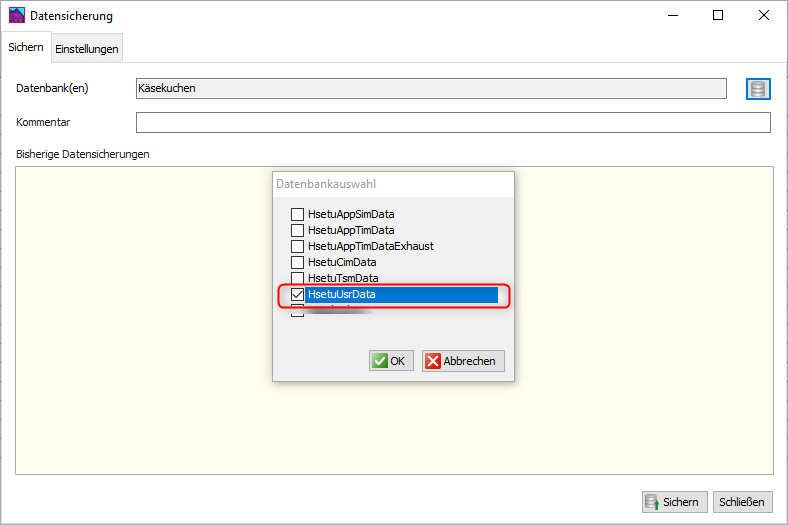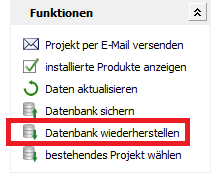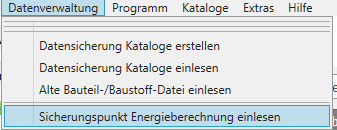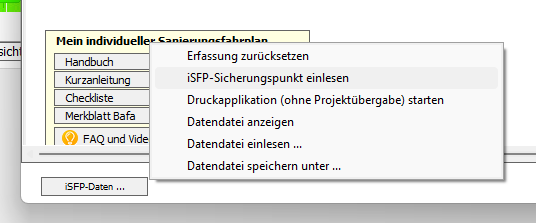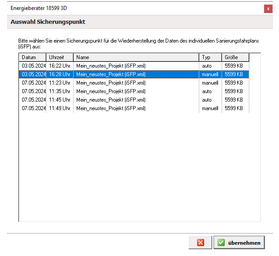Datensicherung (Einzel-/Komplettsicherungen)
Ab Energieberaterversion 9 gibt es folgende Möglichkeiten der Datensicherung
Einzelsicherung
Wenn Sie nur ein einzelnes Projekt sichern möchten, ist dies in der Projektverwaltung über die Schaltfläche "Projekt exportieren" möglich
Das Projekt muss dafür in der Projektverwaltung markiert (angeklickt) werden.
Die Projekte werden seit 2022 im *.sqproj-Format abgespeichert (vorher *.mdproj)
Komplettsicherung
Sicherung der eigenen Kataloge
Es gibt verschiedene Datenbanken die die HSETU Anwendungen benötigen und die gesichert werden können.
Um die eigenen Kataloge wie z.B. Baustoffe und Bauteile zu sichern, wählen Sie bei der Datenbank sichern Option die HsetuUsrData aus.
Anzeige im Energieberater Version SQL
Für den Energieberater 2024 ist die Menüführung etwas anders
In der Projektverwaltung klicken Sie auf Projektdatenbank sichern-> Fenster mit Ok bestätigen
Im darauffolgenden Fenster, können Sie dann die Benutzerdatenbank auswählen
Hinweis
Achten Sie bei der Rücksicherung zwingend darauf, diese Datenbank auch wieder auszuwählen
Wenn Sie alle Projekte bzw. die komplette Datenbank in der Projektverwaltung sichern möchten, ist dies in der Projektverwaltung über Funktionen→ Datenbank sichern möglich
Im nachfolgenden Fenster können Sie die Datenbank auswählen, die gesichert werden soll. Standardmäßig ist hier immer die Projektdatenbank vor ausgewählt.
Eine weitere Möglichkeit gibt es im Energieberater unter Datenverwaltung→ Datensicherung erstellen
Unabhängig, welche Option Sie anwählen, es wird in beiden Fällen die komplette Projektdatenbank *.bak-Format inkl. aller Projektordner abgespeichert.
Rücksicherung von Einzel-/Komplettsicherungen
Die Rücksicherung der zuvor genannten Sicherungen kann zu jedem Zeitpunkt wiederhergestellt werden.
Rücksicherung von Einzelsicherungen
Wenn Sie eine zuvor erstellte Einzelsicherung(*.sqproj-Format) wiederherstellen möchten, ist dies in der Projektverwaltung über "Projekt importieren" möglich
Hinweis
Das zuvor gesicherte Projekt, wird in diesem Fall neu importiert, ein bereits vorhandenes gleiches Projekt wird NICHT überschrieben.
Rücksicherung von Komplettsicherungen
Wenn Sie eine zuvor erstellte Komplettsicherung (*.bak-Format) zurücksichern möchten ist dies in der Projektverwaltung über Funktionen→ Datenbank wiederherstellen möglich.
Eine weitere Möglichkeit gibt es im Energieberater unter Datenverwaltung→ Datensicherung einlesen
Egal, welche Option Sie anwählen, es wird in beiden Fällen die komplette Datenbank wiederhergestellt.
Nach der Rücksicherung ist ein Neustart der Anwendung erforderlich, damit die Datenbank korrekt geladen wird.
Warnung
Beim Rücksichern von Komplettsicherungen, wird die vorhandene Datenbank unwiderruflich gelöscht und durch den Stand der Komplettsicherung (*.bak-Format) überschrieben.
Autosicherungen/Sicherungspunkt
Der Energieberater erstellt in einem 5 Minuten Intervall automatische Projektsicherungen an. Diese Sicherungen werden erstellt, sobald Sie sich im Projekt befinden oder dieses schließen.
Diese Datensicherungen können zurückgespielt werden, falls es zu einem Absturz mit Datenverlust kam, oder Inhalte des Projektes vom Anwender irrtümlich gelöscht wurden.
Um diese einzuspielen, führen Sie bitte folgende Schritte durch:
Den Energieberater beenden und neu Starten
Das Projekt darf jetzt in der Projektverwaltung nur markiert und NICHT geöffnet werden. Dies geht am besten, indem der entsprechende Projektordner geöffnet und das Projekt einmal angeklickt wird.
2. Den Menüpunkt Datenverwaltung→ Sicherungspunkt Energieberechnung einlesen anwählen
3. Im anschließenden Dialog werden die zum Projekt zur Verfügung stehenden Autosicherungen einschließlich Erstelldatum und -uhrzeit angezeigt:
Falls das Projekt älter ist, liegt wahrscheinlich keine Autosicherung mehr vor und die Liste ist leer. Dann ist eine Wiederherstellung nur über eine Datensicherung Rücksicherung von Einzel-/Komplettsicherung möglich.
Sicherungspunkt für iSFP Daten
Die Daten vom individuellen Sanierungsfahrplan (iSFP) sind nicht in der regulären Autosicherung bzw. im Sicherungspunkt enthalten.
Hier für gibt es ab Energieberater Version 12.3.5 eine separate Option Sicherungspunkte wiederherzustellen.
Innerhalb des iSFP wird über die Schaltfläche iSFP-Daten ein Menü geöffnet, indem die iSFP-Sicherungspunkt wiederhergestellt werden können.
Achtung
Durch das Einlesen eines Sicherungspunktes werden die aktuellen iSFP-Eingaben auf den entsprechenden Stand zurückgesetzt! Diese Aktion kann nicht wieder rückgängig gemacht werden.
Im anschließenden Dialog werden die zum Projekt zur Verfügung stehenden Autosicherungen einschließlich Erstelldatum und -uhrzeit angezeigt:
Die im Projekt enthaltenen Fotos sind nicht Bestandteil der iSFP-Autosicherung.
Inhalt der Datenbanken
Es gibt verschiedene Datenbanken die die HSETU Anwendungen benötigen und die gesichert werden können.
HsetuAppSimData - Standortdatenbank nicht vom Anwender editierbar, wird z.B. für die Simulations-/TGA Anwendungen benötigt
HsetuTsmData - Ticketdatenbank zum HSETU Hilfecenter
HsetuUsrData - Eigene Kataloge editierbar, diese Datenbank kann vom Anwender angepasst werden, wenn z..B. eigene Baustoffe oder Bauteile im Katalog ergänzt wurden.
HsetuCimData - Adressdatenbank/Adressverwaltung editierbar, diese Datenbank kann vom Anwender angepasst werden, hier werden die Projektadressen gespeichert
HsetuPrjData - Projektdatenbank editierbar, diese Datenbanken enthält alle angelegten Projekte aus den HSETU Anwendungen
HsetuAppTimData - Standard Katalogdatenbank, nicht editierbar. Diese wird automatisch installiert und enthält alle Standard Kataloge für die HSETU Anwendungen
Rücksicherung von Altprojekten (*.zip-Format)
Die Rücksicherungen von alten Energieberater Projekten (Energie.zip / bzw. *.zip-Formaten) aus älteren Version (Version 7-9), ist nur im Energieberater Professionel / 18599 SQL möglich.
Hierzu wählen Sie unter Datenverwaltung → Alte Zip-Datensicherungen importieren an, und wählen die gewünschte Datei oder den gewünschten Projektordner aus.
Die Projekte werden dann in die Projektverwaltung importiert.
Hinweis: Diese Funktion gibt es nicht im Energieberater Wohnen bzw. Wohnen & Gewerbe, da alte Rechenverfahren (EnEV / DIN 4108-6 / DIN 4701-10) dort nicht mehr zur Verfügung stehen. Die Projekte können aber weiterhin in der Version SQL geöffnet werden.
Rücksicherung von Altprojekten aus einem Projektordner
Wenn das Projekt nicht mehr in Form einer alten Zip-Sicherung vorliegt, sondern das Projekt in einem Ordner gespeichert wurde, können Sie auch die Datei aus dem Projektordner wiederherstellen.
Hierzu wählen Sie unter Datenverwaltung → Alte Zip-Datensicherungen importieren an, und wählen den gewünschten Projektordner aus.
In dem entsprechenden Ordner befinden sich eine Vielzahl von einzelnen Datenbanken
Beispielbild
Klicken Sie eine dieser Dateien, dabei ist es egal welche, doppelt an.
Das Projekt sollte dann in der List zum Import angezeigt werden.
Kundenservice Sollten Sie weitere Hilfe benötigen, senden Sie uns Ihr Anliegen gerne über das HilfeCenter. Wir sind zu den üblichen Geschäftszeiten für Sie telefonisch erreichbar.